Bekreft gate.io - gate.io Norway - gate.io Norge - gate.io Noreg
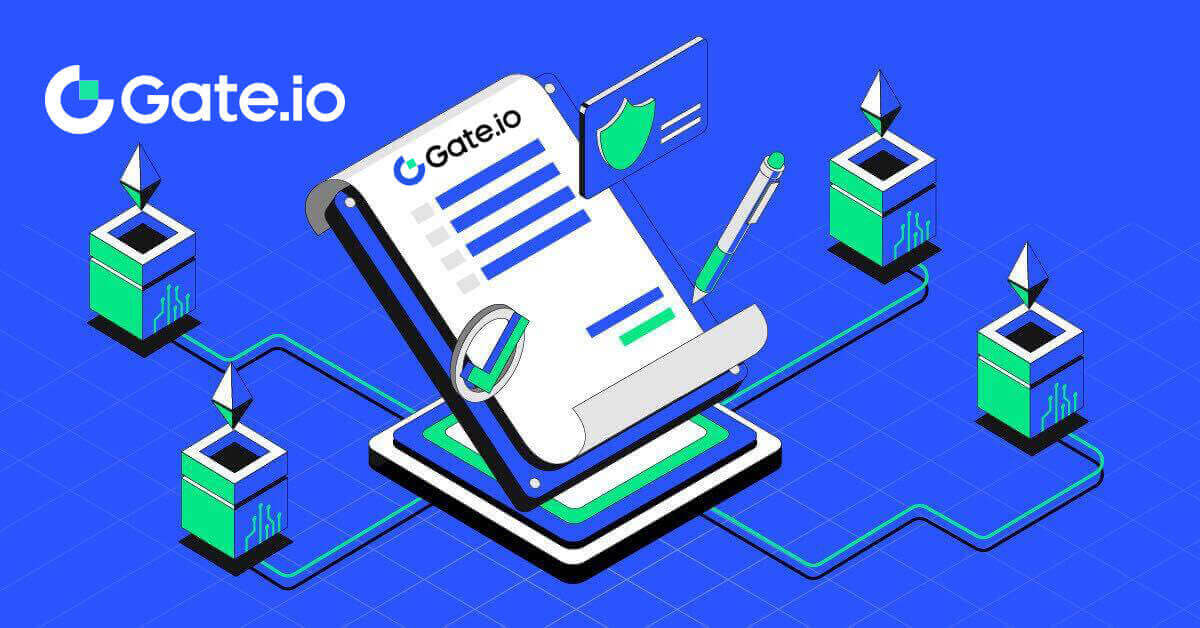
Hva er KYC Gate.io?
KYC står for Know Your Customer, og legger vekt på en grundig forståelse av kunder, inkludert verifisering av deres virkelige navn.
Hvorfor er KYC viktig?
- KYC tjener til å styrke sikkerheten til dine eiendeler.
- Ulike nivåer av KYC kan låse opp ulike handelstillatelser og tilgang til finansielle aktiviteter.
- Å fullføre KYC er avgjørende for å heve enkelttransaksjonsgrensen for både kjøp og uttak av midler.
- Å oppfylle KYC-kravene kan forsterke fordelene som kommer fra futuresbonuser.
Hvordan fullføre identitetsbekreftelse på Gate.io? En steg-for-steg guide
Identitetsverifisering på Gate.io (nettsted)
1. Klikk på [Profil] -ikonet og velg [Individual/Entity Verification]. 2. Velg [Identity Verification] og klikk på [Bekreft nå]. 3. Fyll ut all informasjonen nedenfor og klikk på [Neste]. 4. Last opp ID-kortbildet ditt og klikk på [Fortsett]. 5. Til slutt velger du måten du vil gjøre ansiktsgjenkjenningen på og klikker på [Fortsett] for å fullføre prosessen. 6. Etter det er søknaden din sendt inn. Vent i 2 minutter for gjennomgang, og kontoen din har blitt bekreftet.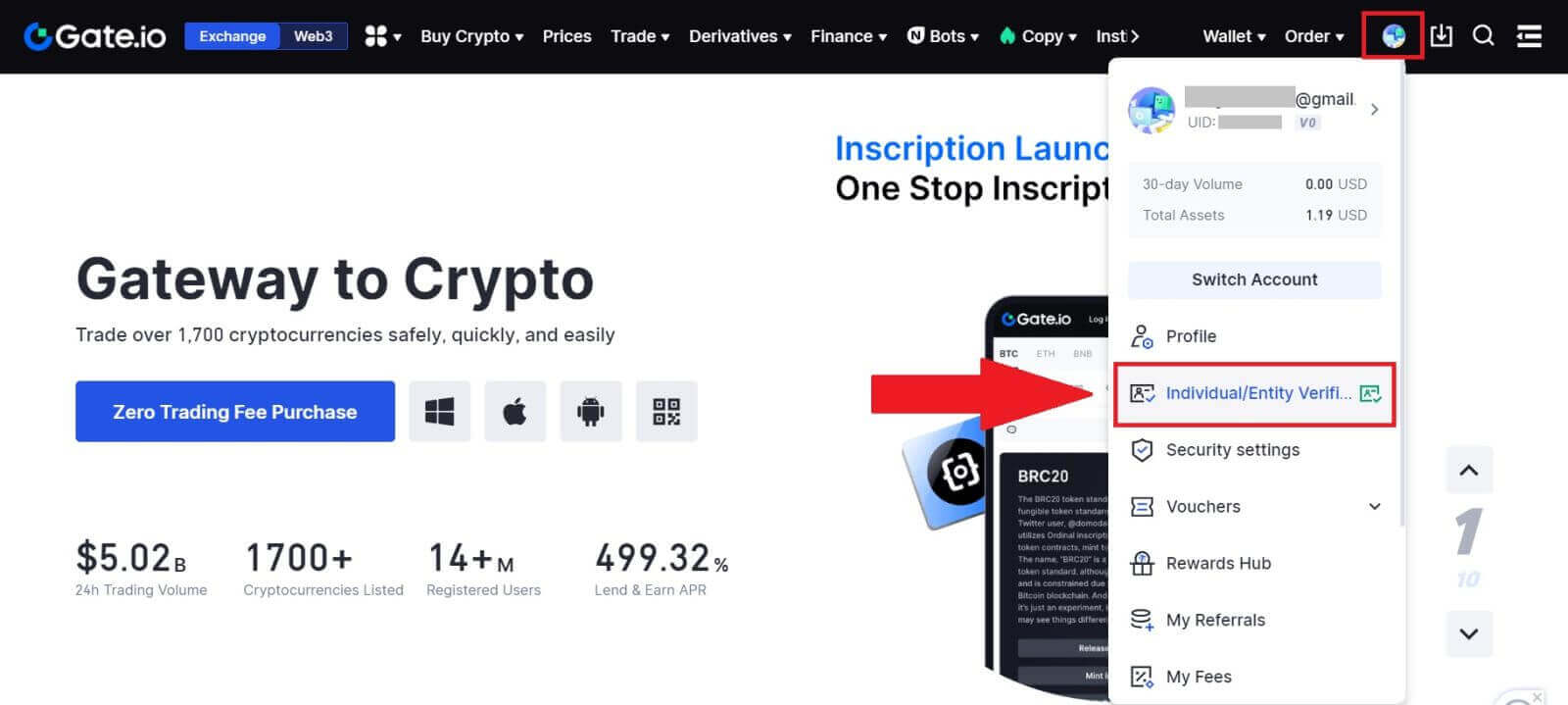
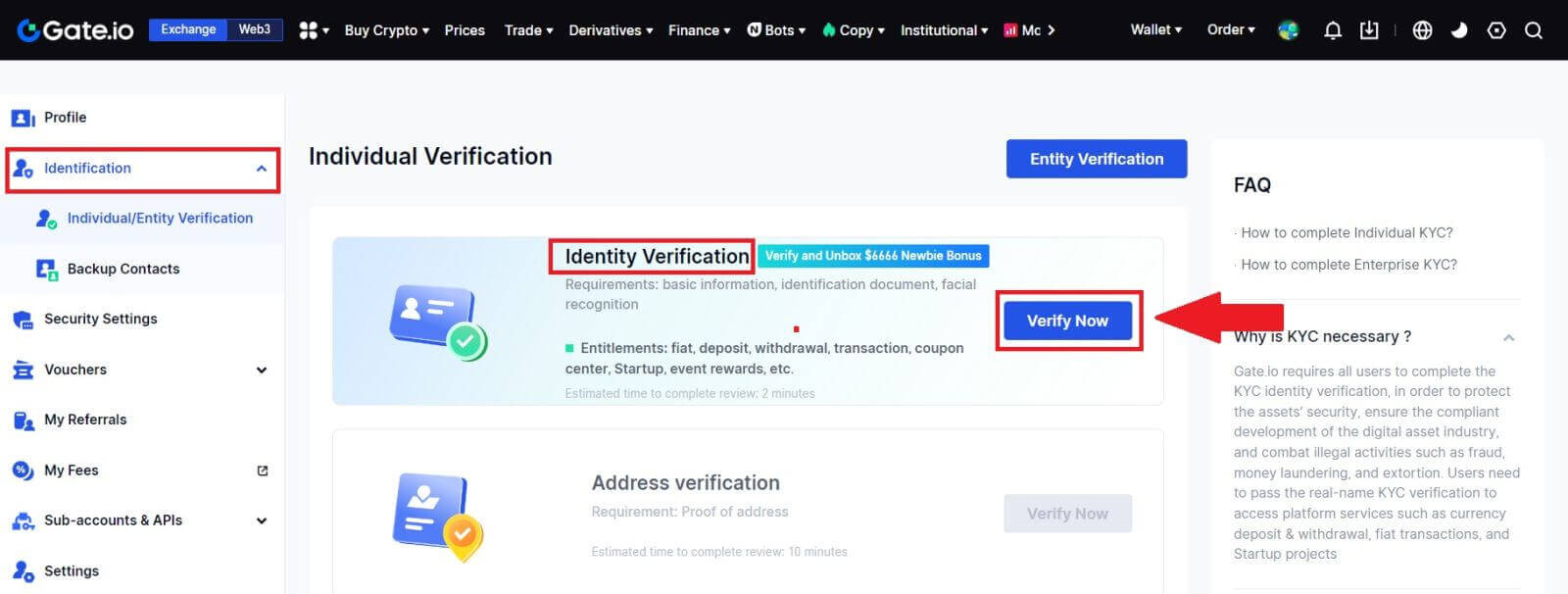
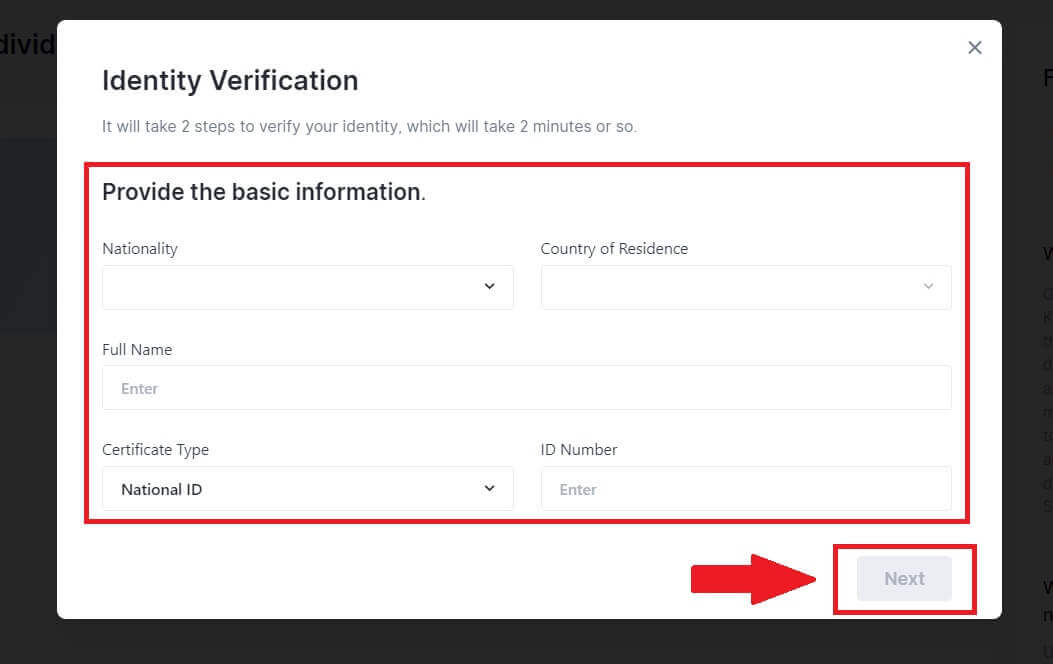
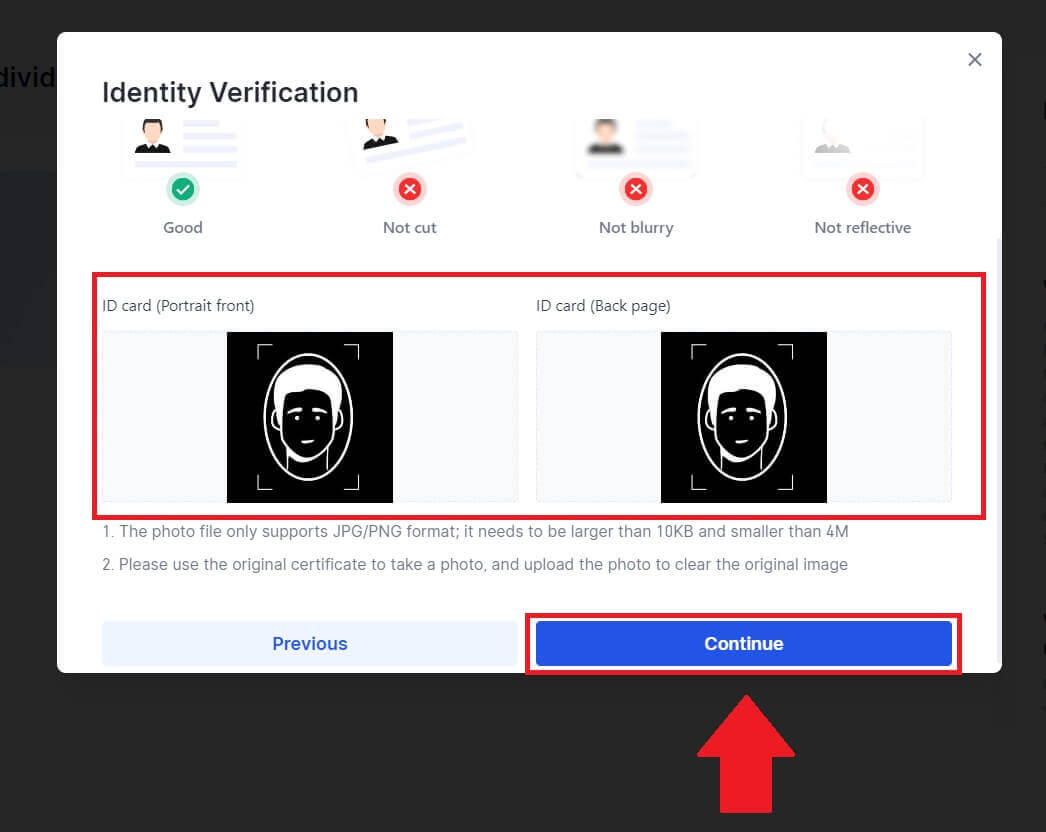
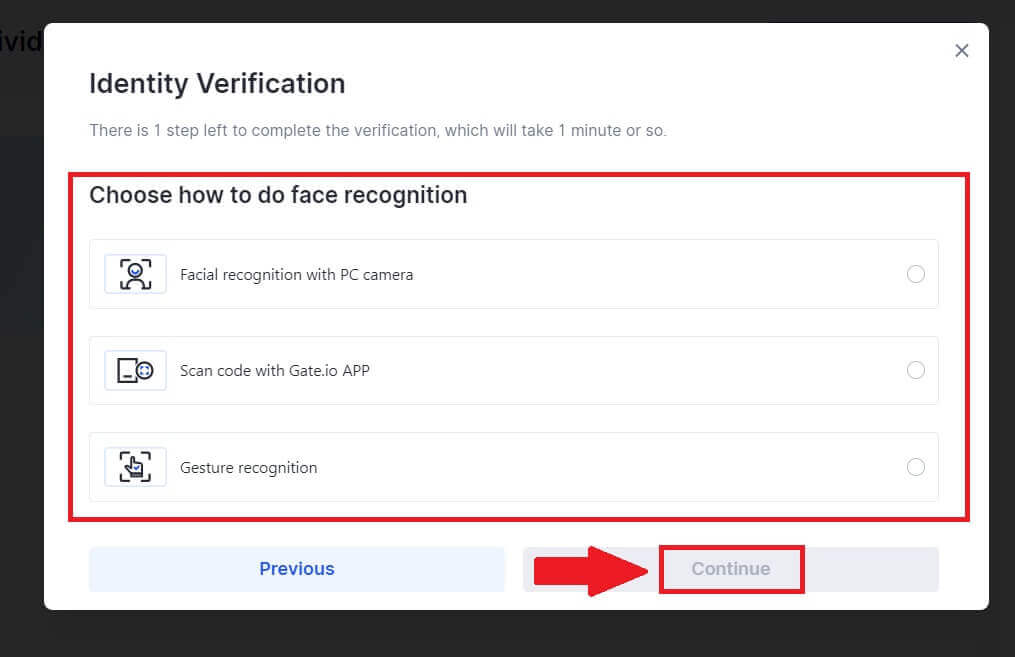
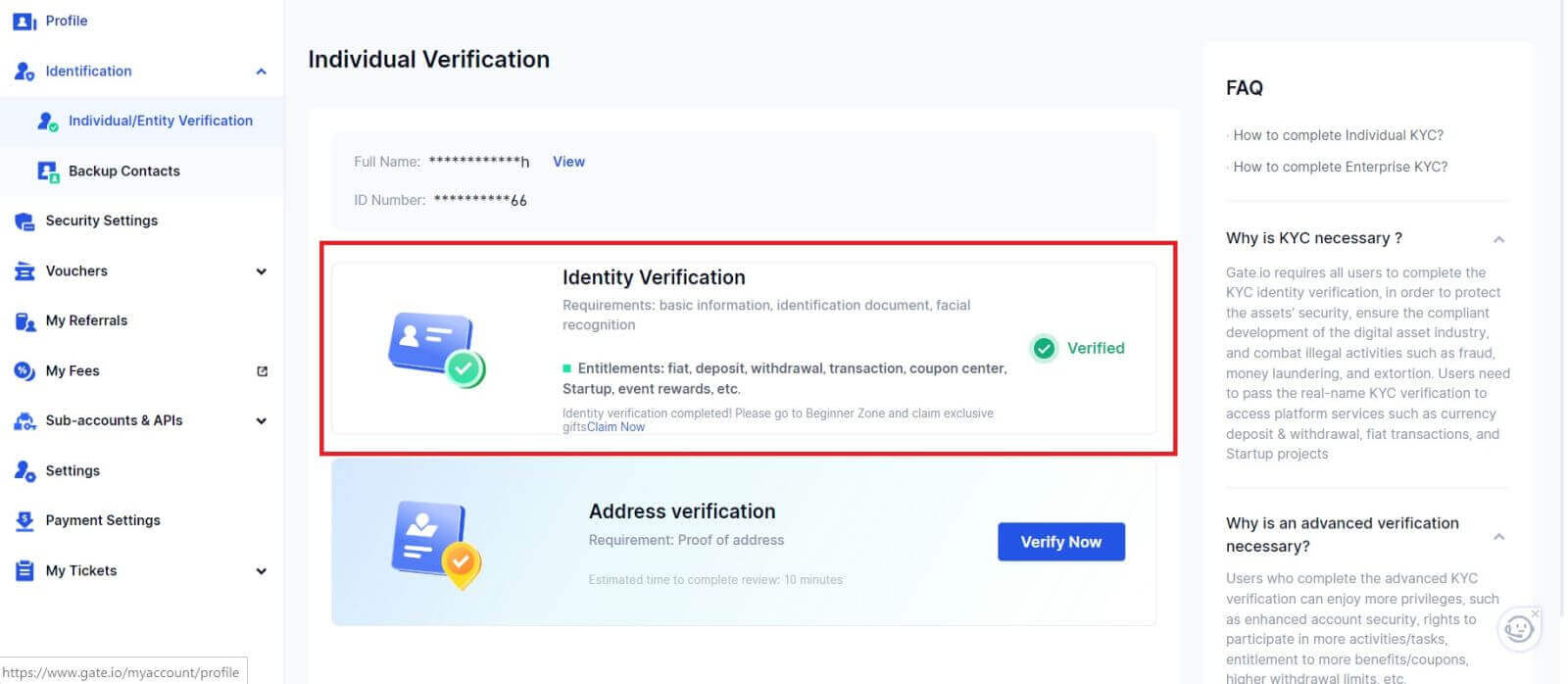
Identitetsbekreftelse på Gate.io (app)
1. Åpne Gate.io-appen, trykk på [Profil] -ikonet og velg [KYC (Identity Verification)].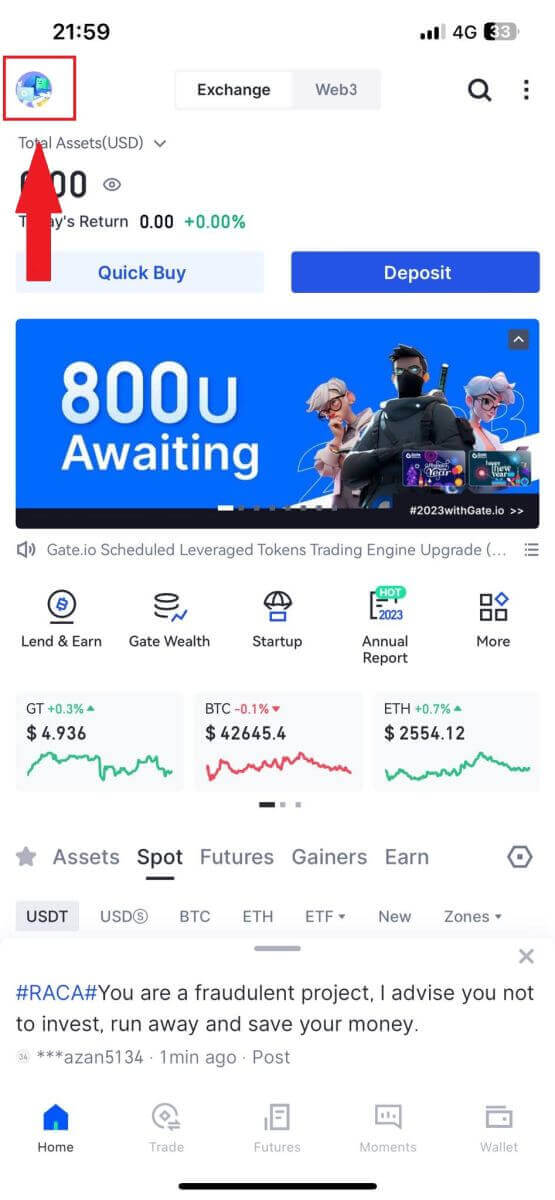
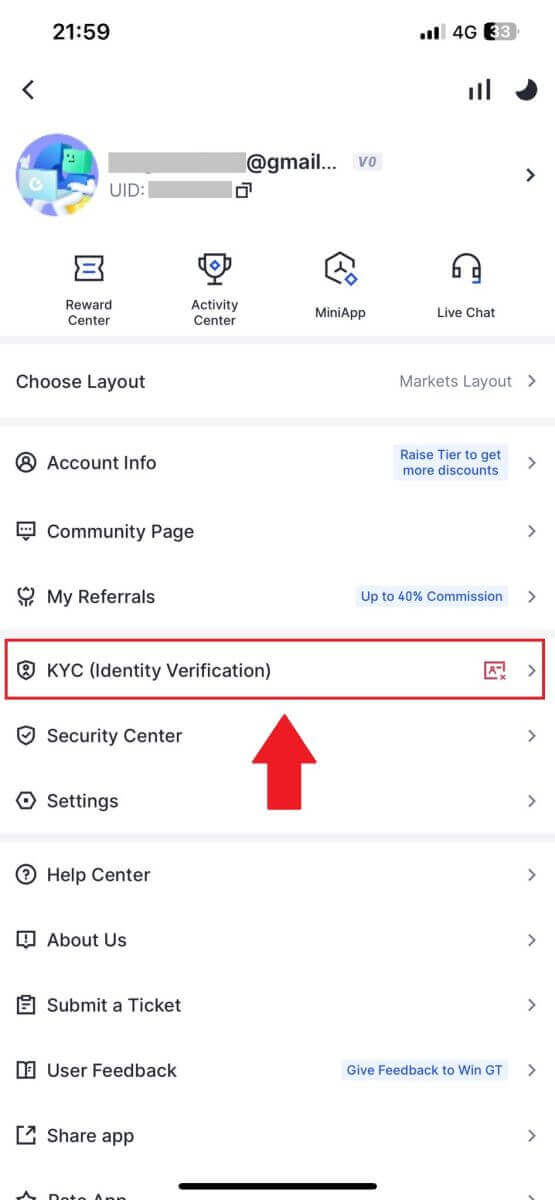
2. Velg [Identitetsbekreftelse] og trykk på [Bekreft nå].
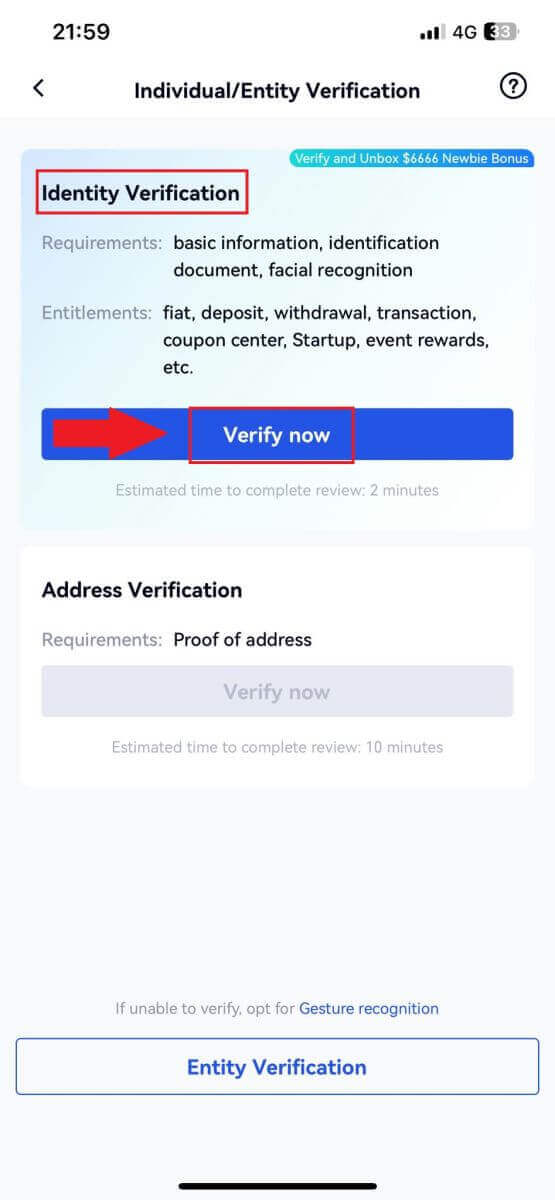
3. Fyll ut all grunnleggende informasjon nedenfor og trykk på [Neste].
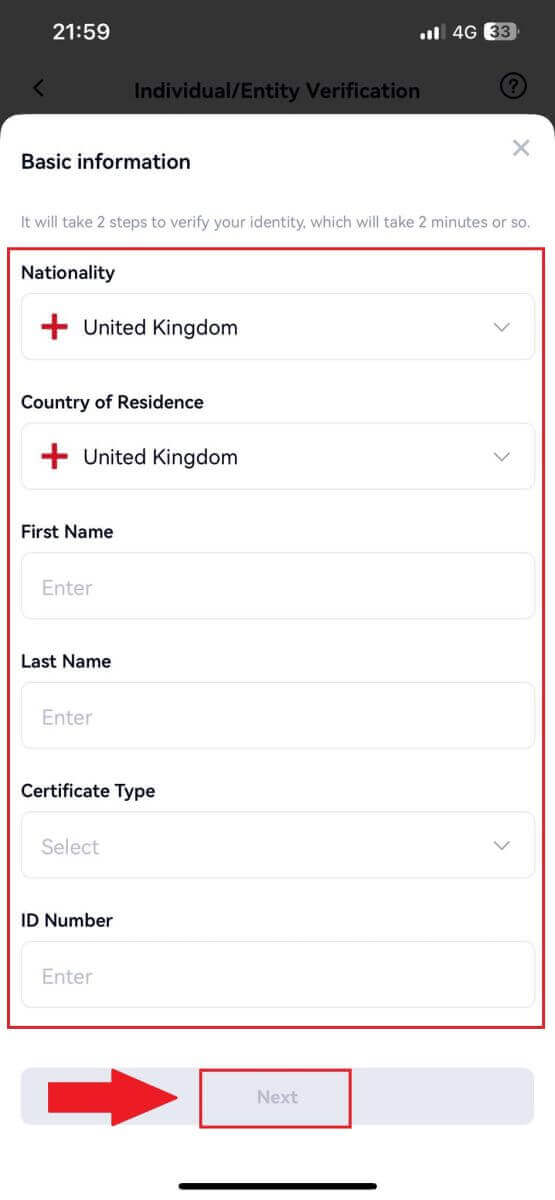
4. Last opp ID-bildet ditt og trykk på [Neste trinn] for å fortsette prosessen.
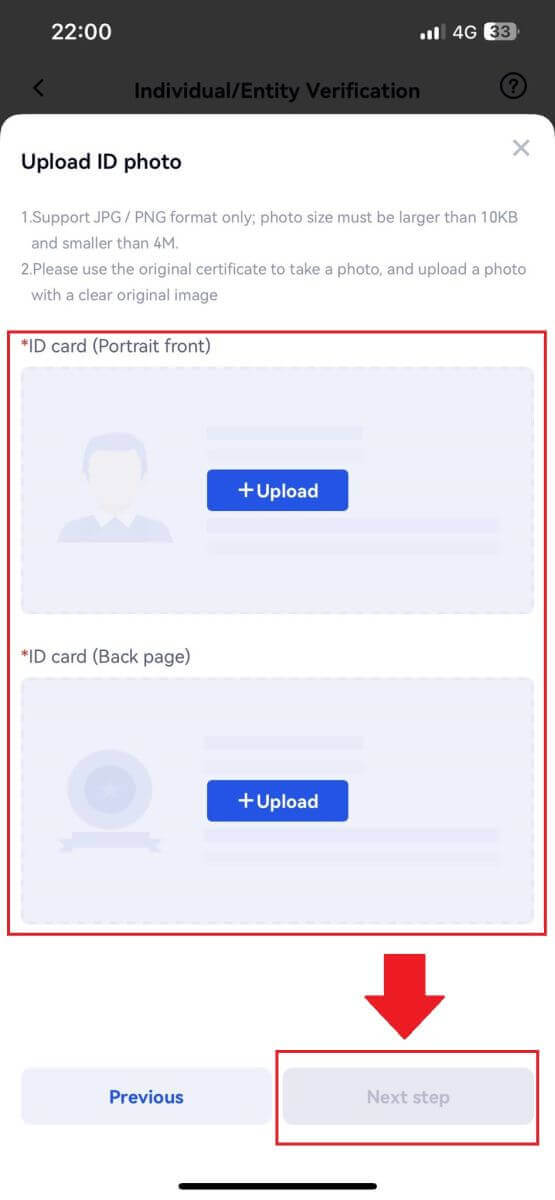
5. Til slutt, begynn å ta selfien din ved å trykke på [JEG ER KLAR].
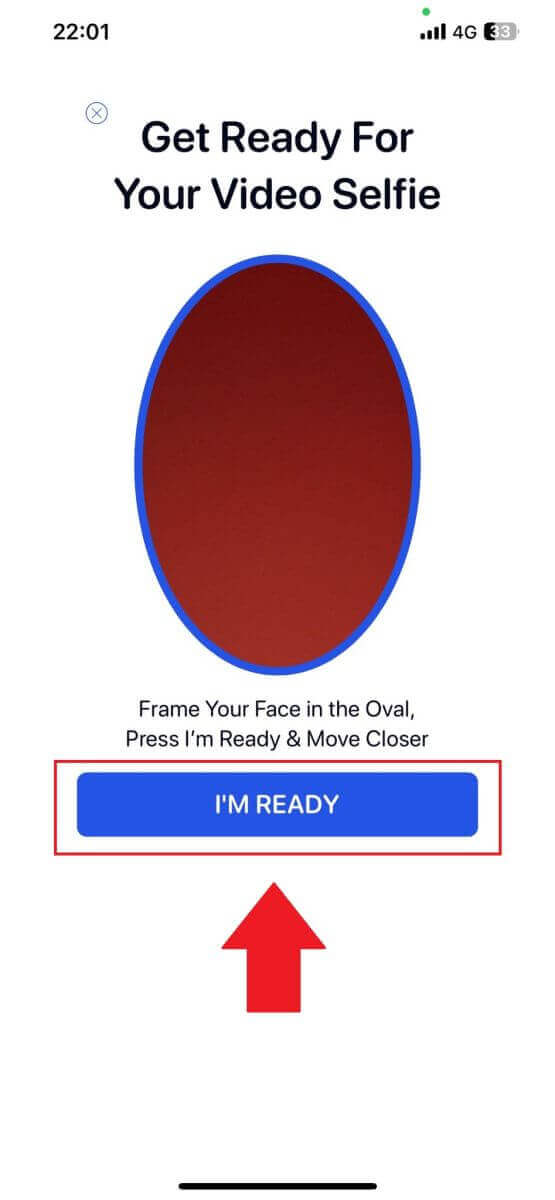
6. Etter det er søknaden din sendt inn.
Vent i 2 minutter for gjennomgang, og kontoen din har blitt bekreftet.
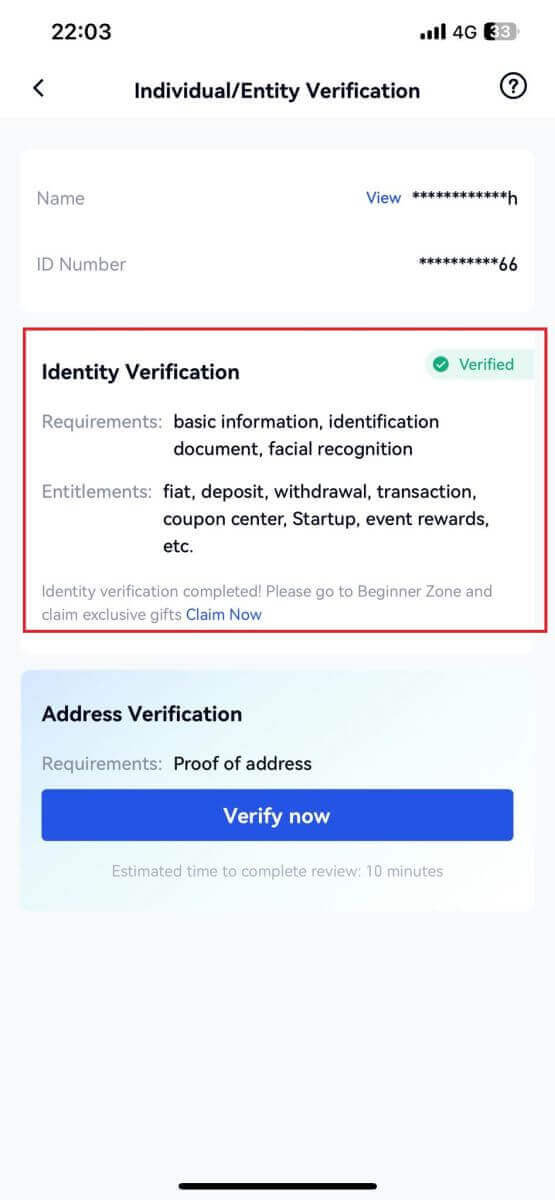
Adressebekreftelse på Gate.io (nettsted)
1. Klikk på [Profil] -ikonet og velg [Individual/Entity Verification]. 2. Velg [Adressebekreftelse] og klikk på [Bekreft nå]. 3. Fyll ut din faste adresseinformasjon og klikk på [Send inn]. 4. Etter det er søknaden din sendt inn. Vent i 10 minutter for gjennomgang og kontoen din er verifisert.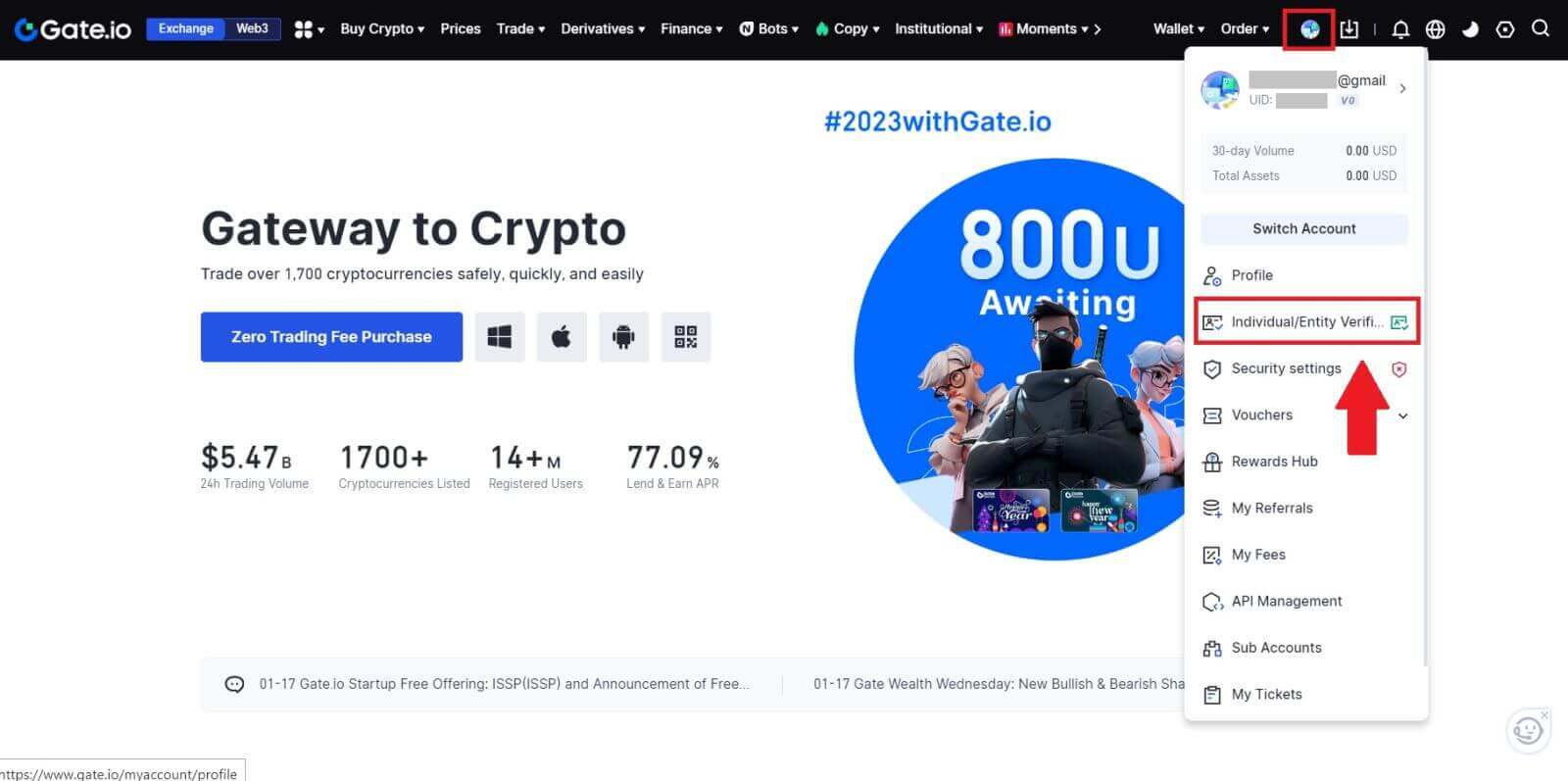
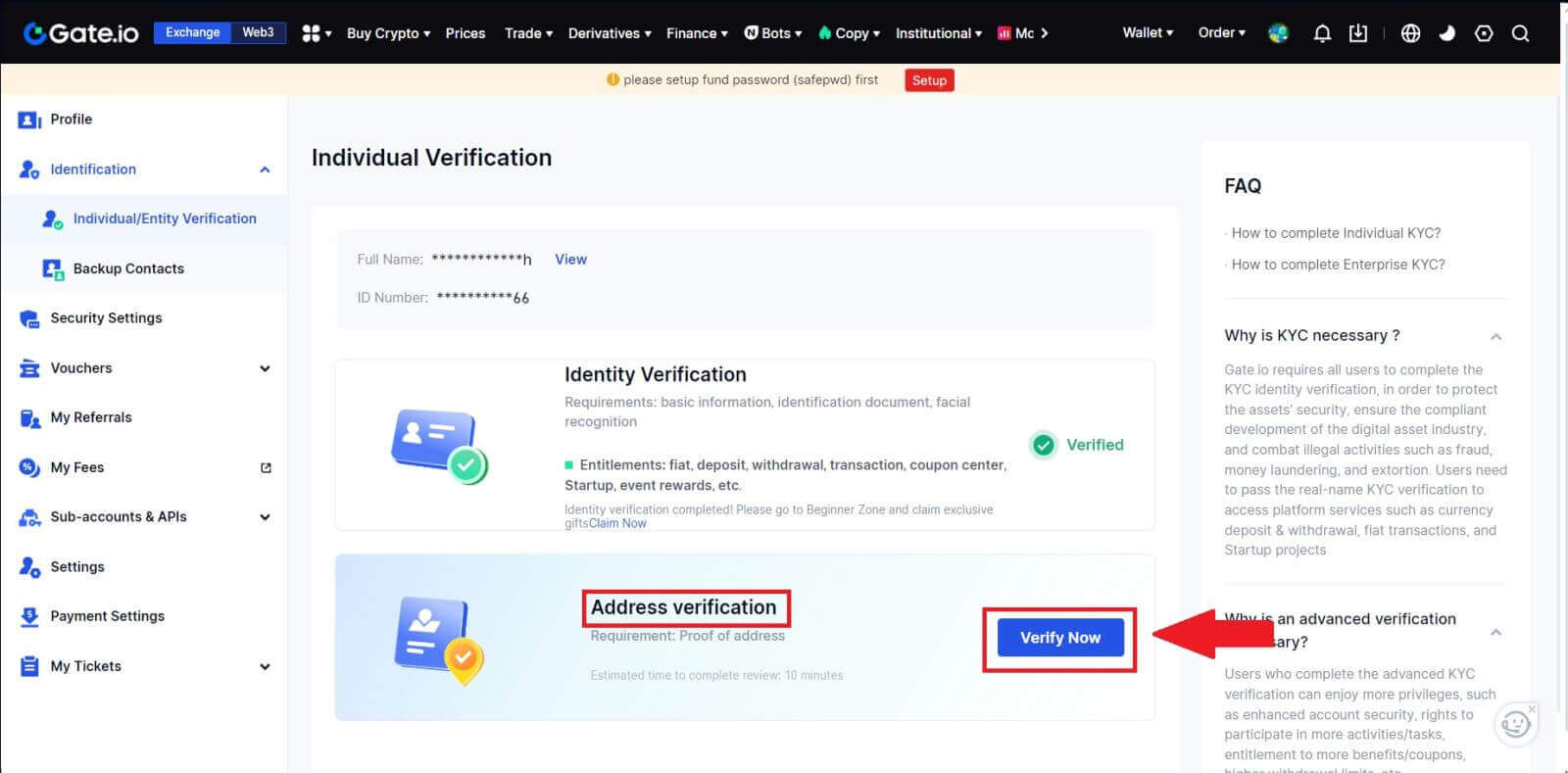
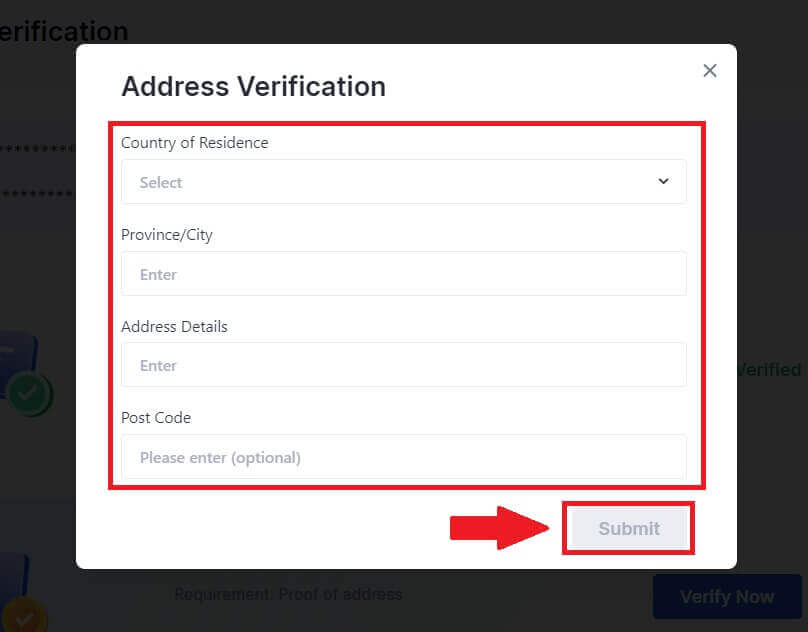
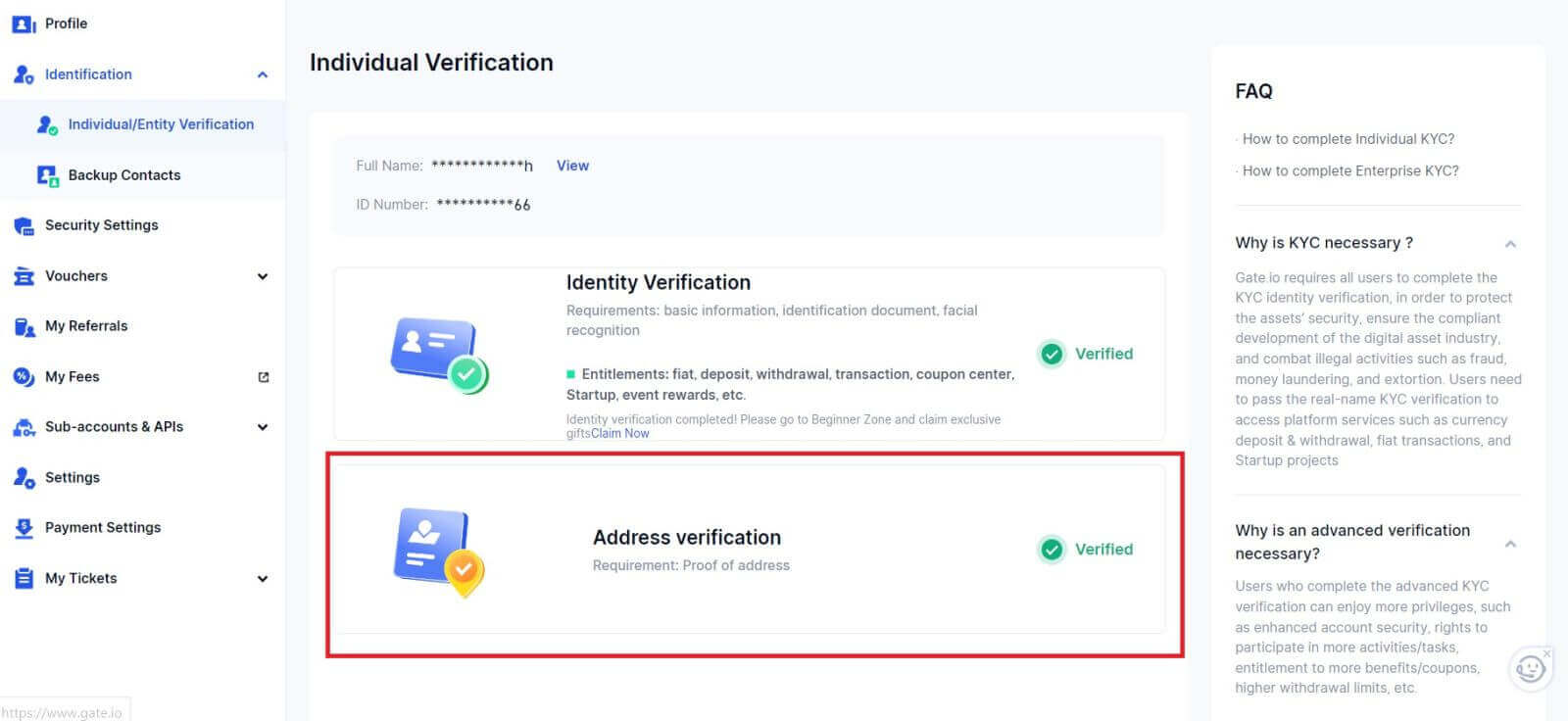
Adressebekreftelse på Gate.io (app)
1. Åpne Gate.io-appen, trykk på [Profil] -ikonet og velg [KYC (Identity Verification)].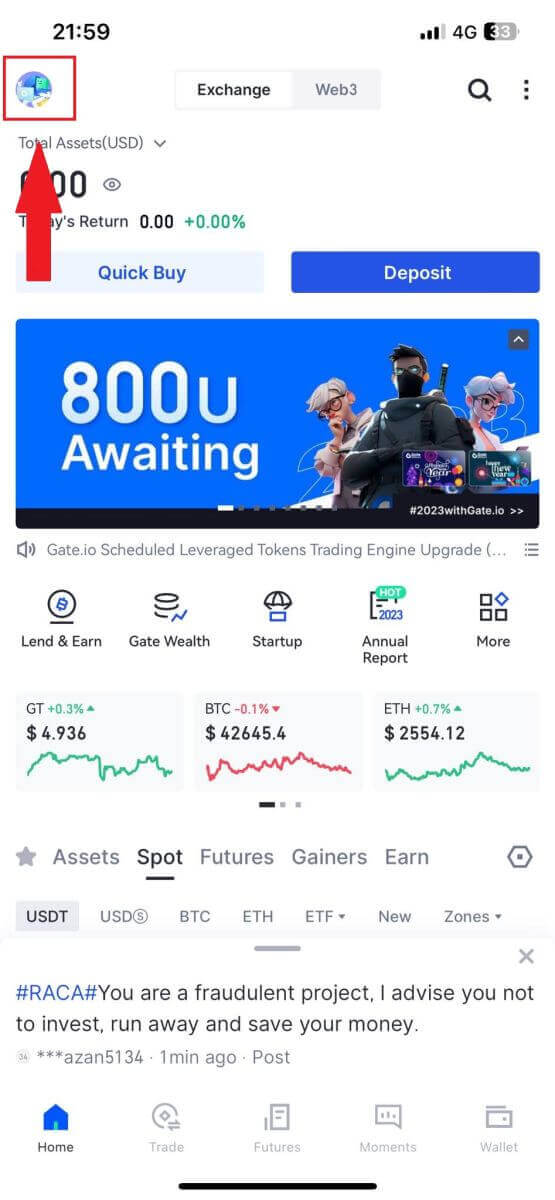
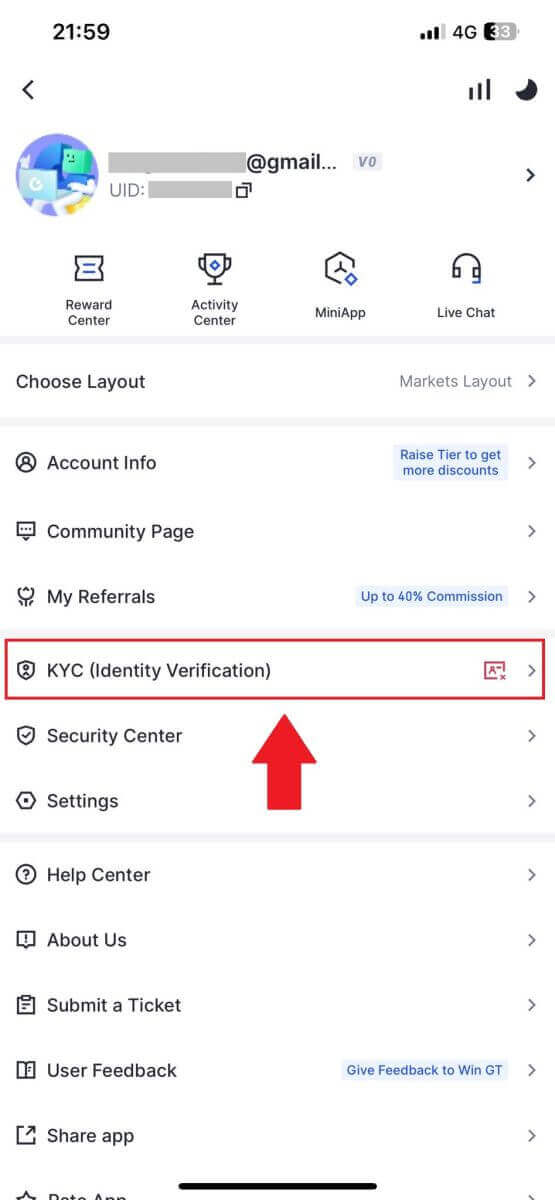
2. Velg [Adressebekreftelse] og trykk på [Bekreft nå].
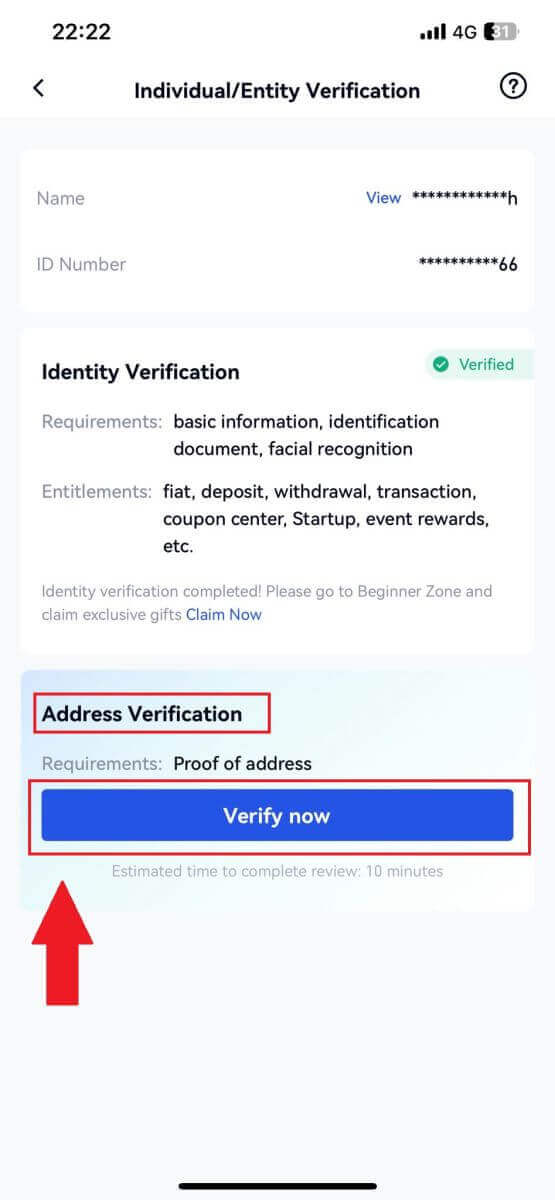
3. Fyll ut din faste adresseinformasjon og klikk på [Send inn].
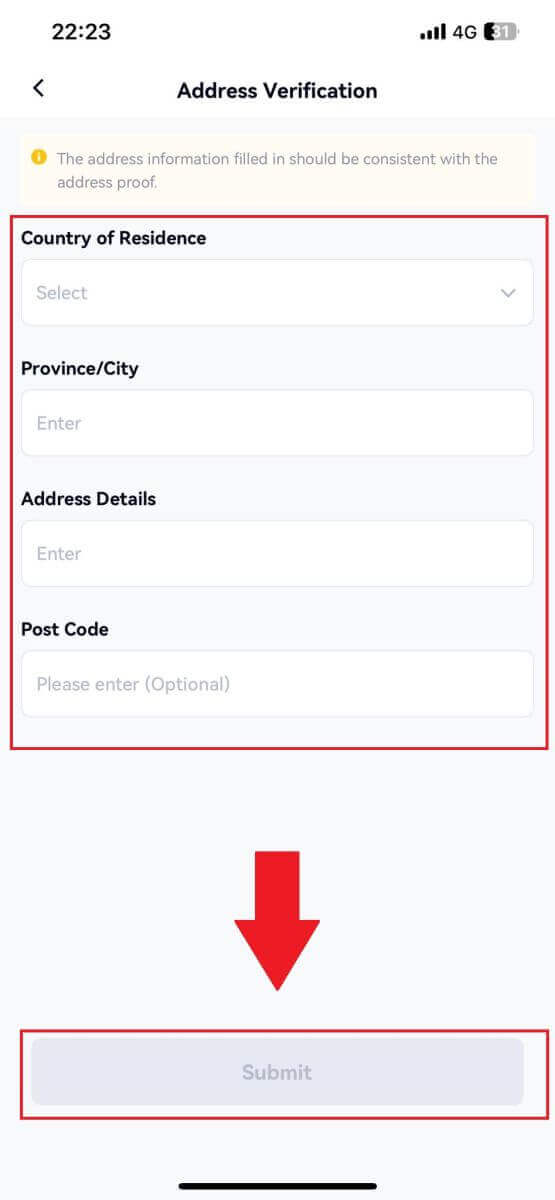
4. Etter det er søknaden din sendt inn.
Vent i 10 minutter for gjennomgang og kontoen din er verifisert.
Hvordan fullføre Enterprise Verification på Gate.io? En steg-for-steg guide
1. Klikk på [Profil] -ikonet og velg [Individual/Entity Verification]. 2. Velg [Enterprise Verification] og klikk på [Bekreft nå]. 3. Fyll ut de nødvendige feltene på siden [Bedriftsinformasjon ], som inkluderer enhetens navn, registreringsnummer, enhetstype, virksomhetens art, registreringsland og registrert adresse. Etter å ha gitt denne informasjonen, merk av i boksen og fortsett ved å klikke på [Neste] eller [Informasjon om midlertidig] for å gå til neste trinn. 4. På siden [Beslektede parter] legger du inn detaljer, inkludert navn og ID-bilder, for [direktør(er) eller tilsvarende personer] , [autorisert person] og [den endelige reelle eier(e) eller betydelig/faktisk kontrollør(er) ) ]. Når skjemaet er fullført, klikker du på [Neste] eller [Informasjon om midlertidig] for å fortsette. 5. På siden [Last opp dokumenter] sender du inn stiftelsessertifikatet, eierstrukturen, autorisasjonsbrevet og aksjonærregisteret/bedriftssertifikatet/foretaksregisteret eller tilsvarende dokumenter for å bekrefte den endelige fordelaktige eieren (UBO). Når skjemaet er fullført, klikker du på [Send inn] eller [Informasjon om midlertidig] for å fortsette. 6. Gå nøye gjennom [Bedriftsbekreftelseserklæringen] , og når du har sikret deg nøyaktigheten til den oppgitte informasjonen, merk av i den angitte boksen for å bekrefte. Til slutt klikker du på [Fullfør] for å avslutte bekreftelsesprosessen. Søknaden din vil deretter gjennomgås av Gate.io-teamet. Merk: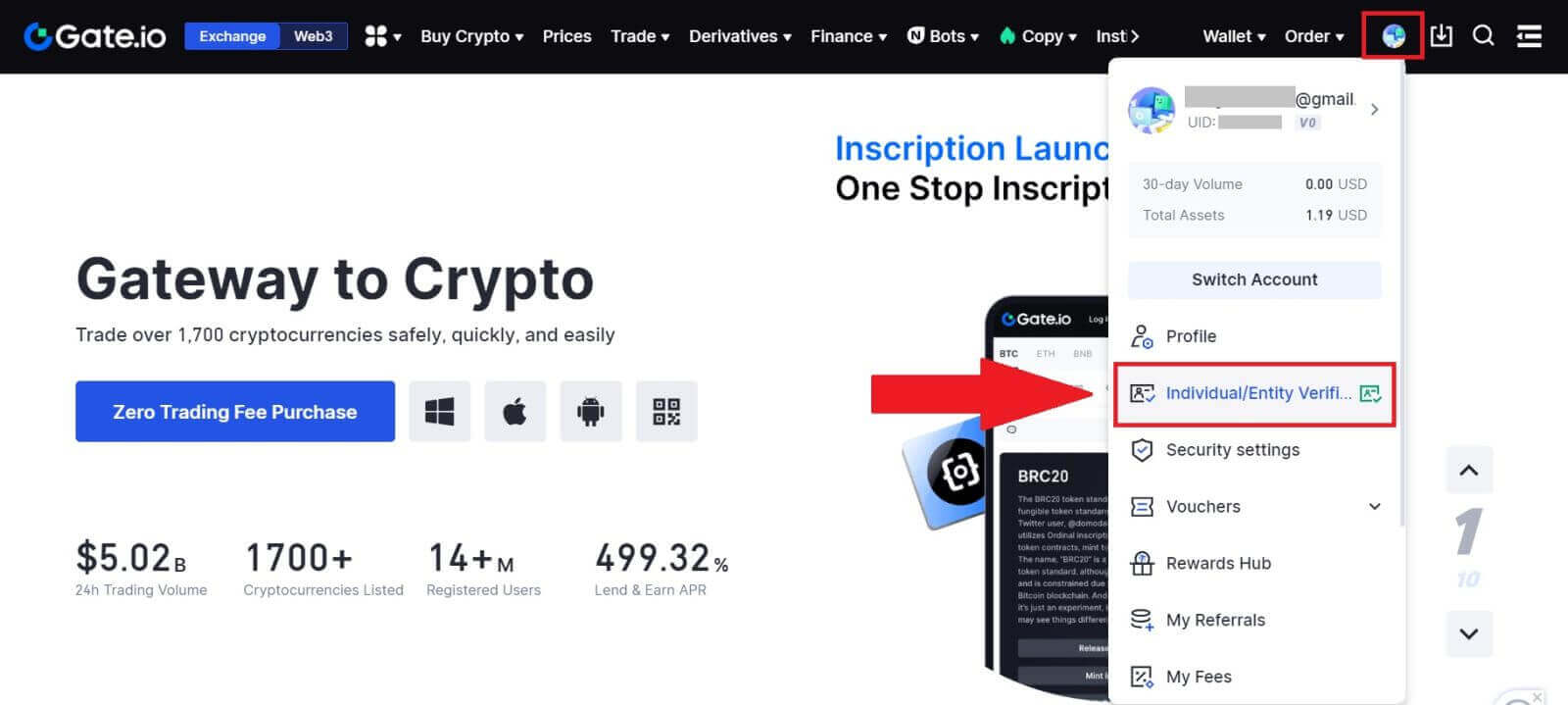

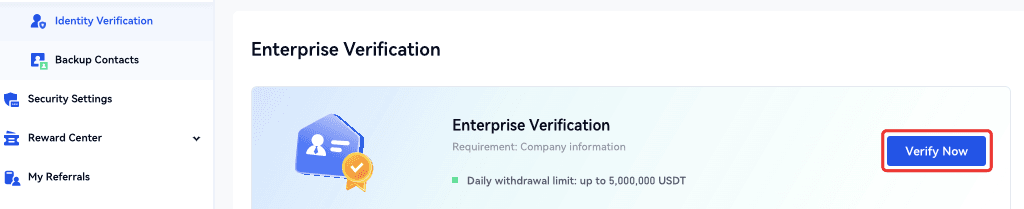
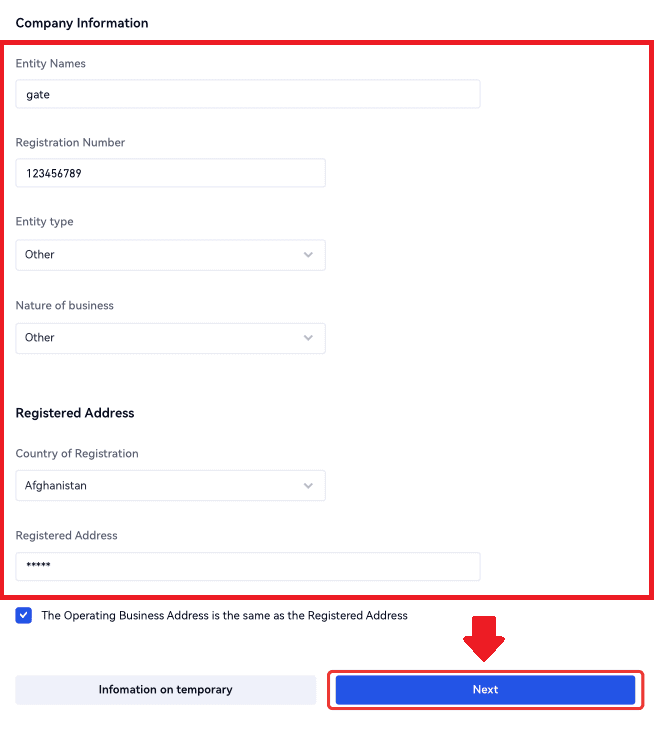
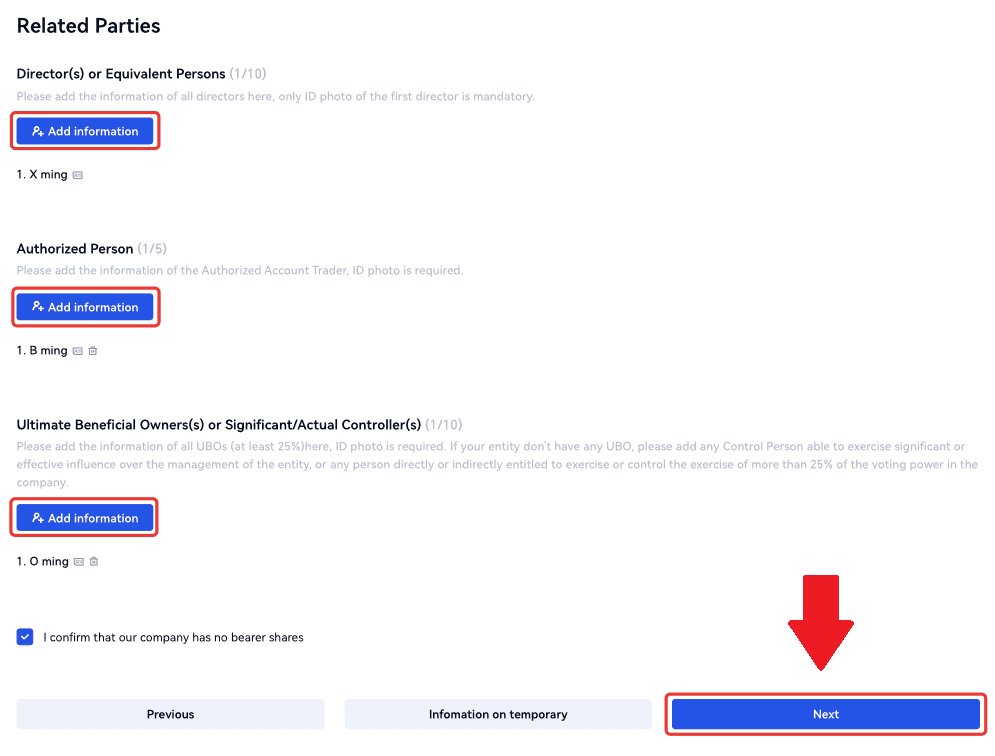
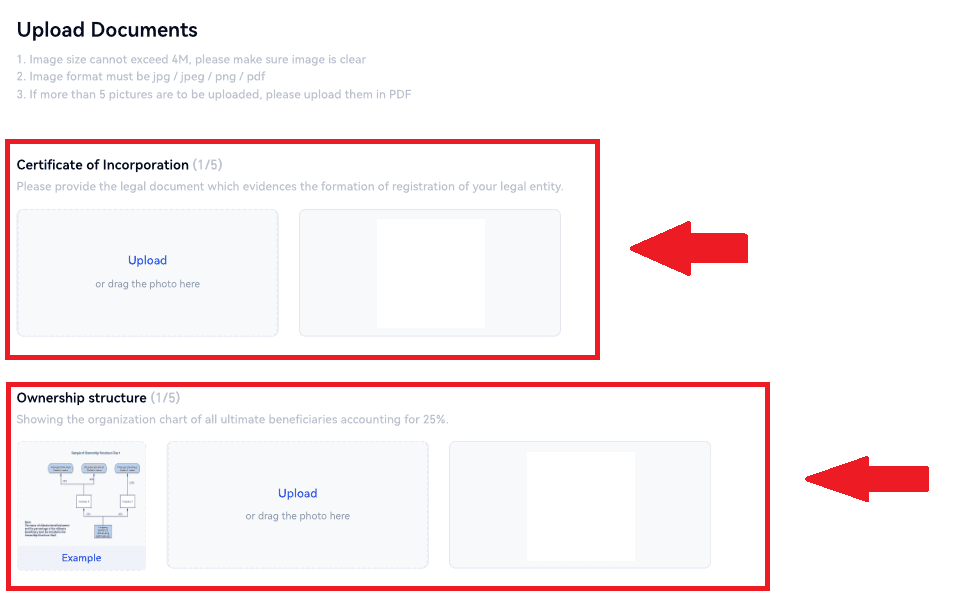
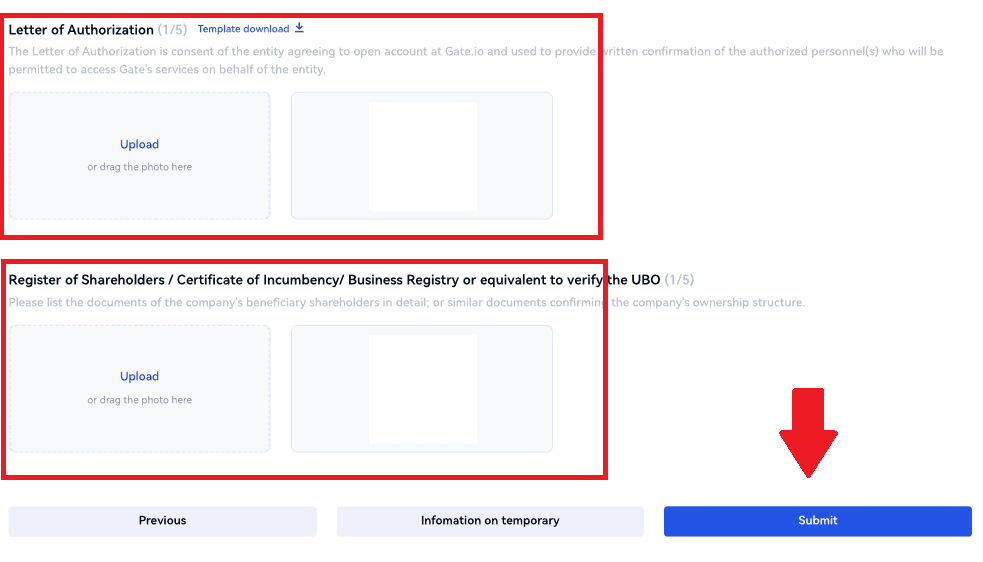
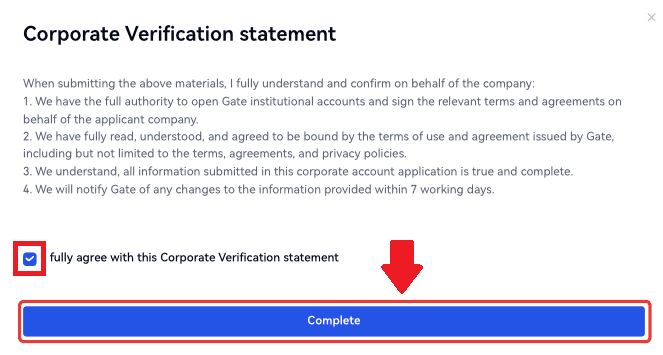
Bedriftsverifisering består av tre trinn: fylle ut grunnleggende bedriftsinformasjon, legge til relaterte parter og laste opp dokumenter. Vennligst les instruksjonene nøye før du fyller ut skjemaene eller laster opp dokumenter, og sørg for at all oppgitt informasjon er nøyaktig og oppfyller de spesifiserte kravene.
Bare én type identitetsbekreftelse kan velges for samme konto. Det er ikke mulig å initialt verifisere som enkeltperson og senere som organisasjon, eller gjøre endringer etter verifiseringsprosessen.
Bedriftsverifisering tar vanligvis 1 til 2 virkedager for gjennomgang. Følg de angitte instruksjonene strengt når du laster opp dokumenter relatert til bedriftsinformasjon.
Per nå støttes ikke bedriftsbekreftelse på appen.
- For bedriftsverifisering må selskapet (rettspersonen) ha en Gate-konto med KYC2 fullført.
Ofte stilte spørsmål (FAQ)
Kan ikke laste opp bilde under KYC-verifisering
Hvis du støter på problemer med å laste opp bilder eller mottar en feilmelding under KYC-prosessen, bør du vurdere følgende bekreftelsespunkter:- Sørg for at bildeformatet er enten JPG, JPEG eller PNG.
- Bekreft at bildestørrelsen er under 5 MB.
- Bruk en gyldig og original ID, for eksempel personlig ID, førerkort eller pass.
- Din gyldige ID må tilhøre en statsborger i et land som tillater ubegrenset handel, som skissert i "II. Kjenn-din-kunden og anti-hvitvaskingspolicy" - "Handelstilsyn" i MEXC-brukeravtalen.
- Hvis innsendingen din oppfyller alle kriteriene ovenfor, men KYC-verifiseringen forblir ufullstendig, kan det skyldes et midlertidig nettverksproblem. Følg disse trinnene for løsning:
- Vent en stund før du sender inn søknaden på nytt.
- Tøm hurtigbufferen i nettleseren og terminalen.
- Send inn søknaden via nettsiden eller appen.
- Prøv å bruke forskjellige nettlesere for innsendingen.
- Sørg for at appen din er oppdatert til den nyeste versjonen.
Vanlige feil under KYC-prosessen
- Å ta uklare, uklare eller ufullstendige bilder kan føre til mislykket avansert KYC-verifisering. Når du utfører ansiktsgjenkjenning, vennligst fjern hatten din (hvis aktuelt) og vend deg direkte mot kameraet.
- KYC er koblet til en tredjeparts offentlig sikkerhetsdatabase, og systemet utfører automatisk verifisering, som ikke kan overstyres manuelt. Hvis du har spesielle omstendigheter, for eksempel endringer i bosted eller identitetsdokumenter, som hindrer autentisering, vennligst kontakt online kundeservice for råd.
- Hver konto kan bare utføre KYC opptil tre ganger per dag. Sørg for at den opplastede informasjonen er fullstendig og nøyaktig.
- Hvis kameratillatelser ikke er gitt for appen, vil du ikke kunne ta bilder av identitetsdokumentet ditt eller utføre ansiktsgjenkjenning.
Hvorfor bør du få bekreftet kontoidentiteten din?
Du må bekrefte identiteten din på Gate.io ved å gå gjennom vår KYC-prosess. Når kontoen din er bekreftet, kan du be om å heve uttaksgrensen for en spesifikk mynt hvis gjeldende grense ikke kan tilfredsstille ditt behov.
Med en verifisert konto kan du også nyte en raskere og jevnere innskudds- og uttaksopplevelse.
Å få kontoen din bekreftet er også et viktig skritt for å forbedre sikkerheten til kontoen din.
Hvor lang tid tar KYC-verifisering og hvordan sjekker man om den er verifisert?
Behandlingstiden for KYC eller identitetsverifisering kan være en halv time til 12 timer.
Vær oppmerksom på at hvis du har uttak i bekreftelsesstatus (KYC kreves), må du gå gjennom både KYC1 KYC2.
Du kan sjekke KYC-siden din en stund senere etter at du har lastet opp dokumentet ditt for å se om KYC-en gikk gjennom.


